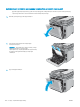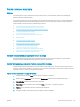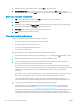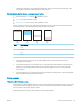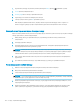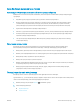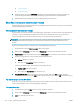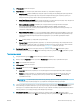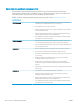HP Color LaserJet Pro MFP M277 - User's Guide
4. HP EasyColor құсбелгісін алыңыз.
5. Color Themes (Түс тақырыптары) ашылмалы тізімінен түс тақырыбын таңдаңыз.
● Default (sRBG) (Әдепкі (sRGB)): бұл тақырып арқылы өнімді реттеп, RGB деректерін өңделмеген
түрде басып шығаруға болады. Бұл тақырыпты пайдаланғанда дұрыс көрсетілуі үшін түсті
бағдарламалық құралда немесе амалдық жүйеде басқару керек.
● Vivid (sRGB) (Жарқын (sRGB)): өнім орташа өңдердегі түс қанықтығын арттырады. Бұл тақырыпты
іскерлік сызбаларды басып шығару барысында пайдаланыңыз.
● Photo (sRGB) (Фото (sRGB)): өнім RGB түсін сандық шағын зертханада басылып шыққан
фотосурет ретінде бейнелейді. Өнім Default (sRBG) («Әдепкі» (sRGB)) тақырыбымен
салыстырғанда терең, қанық түстерді бейнелейді. Фотосуреттерді басып шығару кезінде осы
тақырыпты пайдаланыңыз.
● Photo (Adobe RGB 1998) (Фотосурет (Adobe RGB 1998)): sRGB қарағанда AdobeRGB түс кеңістігін
пайдаланатын сандық фотосуреттерді басып шығарғанда осы тақырыпты пайдаланыңыз. Бұл
параметрді пайдаланғанда бағдарламалық құралдағы түсті реттейтін функцияны өшіріп
тастаңыз.
● None (Ешбір): ешбір түс тақырыбы қолданылмады.
● Custom Prole (Пайдаланушылық профиль): түс шығысын дәл басқару мақсатында бапталған
кіріс профилін пайдалану үшін осы опцияны таңдаңыз (мысалы, нақты HP Color LaserJet өнімін
эмуляциялау үшін). Бапталған профильдерді www.hp.com торабынан жүктеңіз.
6. Document Properties (Құжат сипаттары) тілқатысу терезесін жабу үшін OK түймешігін түртіңіз.
Тапсырманы басып шығару үшін Print (Басып шығару) тілқатысу терезесіндегі OK түймешігін түртіңіз.
Түс опцияларын өзгерту
1. Бағдарламалық құралда Print (Басып шығару) опциясын таңдаңыз.
2. Өнімді таңдап, Properties (Сипаттар) немесе Preferences (Параметрлер) түймешігін басыңыз.
3. Color (Түс) жиекбелгісін басыңыз.
4. HP EasyColor құсбелгісін алыңыз.
5. Automatic (Автоматты) немесе Manual (Қолмен) параметрін басыңыз.
● Automatic (Автоматты) параметрі: осы параметрді баспа тапсырмаларының көбіне таңдаңыз.
● Manual (Қолмен) параметрі: түс параметрлерін өзге параметрлерден бөлек реттеу үшін осы
параметрді таңдаңыз. Түстерді қолмен реттеу терезесін ашу үшін Settings (Параметрлер)
түймешігін басыңыз.
ЕСКЕРТПЕ: түс параметрлерін қолмен өзгерту шығару жұмысына әсер етуі мүмкін. HP
компаниясы бұл параметрлерді тек түс графикасы мамандары өзгертуін ұсынады.
6. Түрлі түсті құжатты қара және сұр түстің реңктерімен басып шығару үшін Print in Grayscale (Сұр түспен
басып шығару) опциясын басыңыз. Түрлі түсті құжаттарды фотокөшірме немесе факс үшін басып
шығаруға осы опцияны пайдаланыңыз. Бұған қоса, бұл опцияны алғашқы нұсқа көшірмелерін басып
шығару немесе түсті тонерді үнемдеу үшін пайдалануға болады.
7. Document Properties (Құжат сипаттары) тілқатысу терезесін жабу үшін OK түймешігін түртіңіз.
Тапсырманы басып шығару үшін Print (Басып шығару) тілқатысу терезесіндегі OK түймешігін түртіңіз.
KKWW Баспа сапасын жақсарту 127